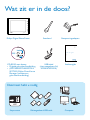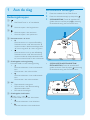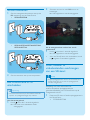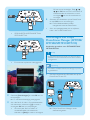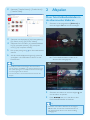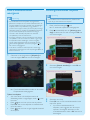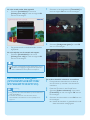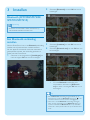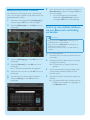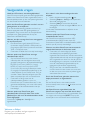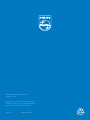PhotoFrame
Aan de slag
Afspelen
Instellen
1
2
3
SPF5008
SPF5208
SPF5010
SPF5210
SPF7008
SPF7208
SPF7010
SPF7210
NL
Snelstartgids

Daarnaast hebt u nodig
Wat zit er in de doos?
Philips Digital PhotoFrame
Stopcontact
Netspanningsadapter
AC
Geheugenkaart/USB-stick
Standaard
Computer
CD-ROM, met daarop
• Digitale gebruikershandleiding
• (SPF7008/SPF7208/SPF7010/
SPF7210) Philips PhotoFrame
Manager (software en
gebruikershandleiding)
USB-kabel
(niet meegeleverd bij
SPF5010/SPF5210)
Snelstartgids
1
2
3
Quick start guide
SPH8008
SPF2107
SPF2107
SPA2007
SPA2007
Connect
Install
Enjoy
Eng
PhotoFrame

De standaard bevestigen
1 Plaats de standaard in het PhotoFrame.
2 Plaats het indicatiestreepje op de positie .
3 ( SPF5008/SPF5208 ) Draai de standaard 45
graden linksom naar de positie
en bevestig
de standaard stevig aan het PhotoFrame.
( • SPF5010/SPF5210/SPF7008/SPF7208/
SPF7010/SPF7210 ) Draai de standaard 45
graden rechtsom naar de positie en bevestig
de standaard stevig aan het PhotoFrame.
1 Aan de slag
Bedieningsknoppen
a
Het PhotoFrame in- of uitschakelen•
b
Hiermee opent u het beginscherm•
c
Hiermee opent u het snelmenu•
Hiermee opent u het optiemenu•
d Hiermee zoomt u in en uit
•
Hiermee zoomt u in op een afbeelding
Schakelen tussen modi: albummodus →
miniatuurmodus → diavoorstellingmodus
→ 2 keer vergroten → 4 keer vergroten
•
Hiermee zoomt u uit op een afbeelding
Schakelen tussen modi: albummodus ←
miniatuurmodus ← diapresentatiemodus
← 2 keer uitzoomen ← 4 keer uitzoomen
e Schuifregelaar omhoog/omlaag
Hiermee bladert u snel omhoog/omlaag
•
Hiermee selecteert u het bovenstaande
item
Hiermee zet u het volume luider
•
Hiermee selecteert u het onderstaande
item
Hiermee zet u het volume zachter
f OK
Diapresentatie weergeven
•
Hiermee kunt u een diavoorstelling •
afspelen/onderbreken
Een selectie bevestigen•
g Schuifregelaar links/rechts
Hiermee bladert u snel naar links/rechts
•
Hiermee selecteert u het linkeritem
•
Hiermee selecteert u het rechteritem

2 Selecteer een taal en raak OK aan om te
bevestigen.
Het beginscherm wordt weergegeven. »
Als de weergavetaal een andere keer wordt
geselecteerd :
1 Houd meer dan 1 seconde ingedrukt.
Het beginscherm wordt weergegeven. »
Als u het PhotoFrame wilt uitschakelen, houdt
•
u ongeveer 2 seconden ingedrukt.
Foto-, muziek- of
videobestanden overbrengen
van een SD-kaart
Let op
Koppel opslagapparaten niet los van het PhotoFrame •
terwijl bestanden van of naar het opslagapparaat
worden overgebracht.
Raadpleeg voor meer informatie over
andere compatibele opslagapparaten de
gebruikershandleiding van uw PhotoFrame op de
meegeleverde cd-rom.
1 Plaats een SD-kaart of ander opslagapparaat in
het PhotoFrame.
SPF5008/SPF5208•
Stroom aansluiten
1 Sluit het meegeleverde netsnoer aan op de
DC -aansluiting van het PhotoFrame.
• SPF5008/SPF5208
• SPF5010/SFP5210/SPF7008/SPF7208/
SPF7010/SPF7210
2 Sluit het netsnoer aan op een stopcontact.
Het PhotoFrame in- of
uitschakelen
Opmerking
U kunt het PhotoFrame pas uitschakelen nadat alle •
kopieer- en opslagbewerkingen zijn voltooid.
Voor het eerste gebruik :
1 Houd meer dan 1 seconde ingedrukt.
Het menu voor taalselectie wordt »
weergegeven.
a
b
a
b

OK aan om te bevestigen. Raak / /
/ en OK aan om foto’s of muziek- of
videobestanden te selecteren en raak
vervolgens aan om de overdracht te
vervolgen.
4 Selecteer een doelalbum op het PhotoFrame
en raak OK aan om te bevestigen.
Foto’s/videobestanden worden »
overgebracht naar het PhotoFrame.
Als u een opslagapparaat wilt verwijderen,
•
trekt u het uit het PhotoFrame.
Overbrengen met Philips
PhotoFrame Manager (SPF7008/
SPF7208/SPF7010/SPF7210)
Aanbevolen procedure voor SPF7008/SPF7208/
SPF7010/SPF7210.
Let op
Koppel het PhotoFrame niet los van de PC terwijl er •
bestanden tussen het PhotoFrame en de PC worden
overgebracht.
Opmerking
Controleer of Philips PhotoFrame Manager op uw PC •
is geïnstalleerd.
1 Sluit de meegeleverde USB-kabel aan op het
PhotoFrame en een PC.
Philips PhotoFrame Manager wordt »
automatisch gestart.
SPF5010/SPF5210/SPF7008/SPF7208/•
SPF7010/SPF7210
Er wordt een optiemenu weergegeven.•
2 Selecteer [Overbrengen] en raak OK aan om
te bevestigen.
Er wordt een bevestiging weergegeven. »
3 Als u alle foto’s of video- of muziekbestanden
wilt selecteren, selecteert u [Ja] en raakt u
vervolgens OK aan om te bevestigen.
Als u een paar foto’s of video- of •
muziekbestanden wilt selecteren,
selecteert u [Nee] en raakt u vervolgens

2 Selecteer [Transfer Photos] / [Tranfer Music] /
[Transfer Video].
3 Selecteer een doelmap bij [My frame photos] /
[My frame music] / [My frame videos].
4 Selecteer foto’s of video- of muziekbestanden
bij [My computer photos] / [My computer
music] / [My computer videos].
5 Klik op het pictogram om de overdracht te
starten.
6 Als alle overdrachtbewerkingen zijn voltooid,
verwijdert u de USB-kabel uit de PC en het
PhotoFrame.
Tip
Als Philips PhotoFrame Manager niet automatisch •
wordt gestart, dubbelklikt u op het bureaublad van uw
PC op het pictogram van Philips PhotoFrame Manager
om het programma te starten.
U kunt ook foto’s van het PhotoFrame naar een PC
•
slepen.
2 Afspelen
Door foto’s/videobestanden in
de albummodus bladeren
1 Selecteer in het beginscherm [Bladeren] en
raak vervolgens OK aan om te bevestigen.
Foto’s/videobestanden worden in de »
albummodus weergegeven.
2 Selecteer een album en raak vervolgens aan
om het album te openen.
3 Raak / / / aan om in het album door
foto’s/videobestanden te bladeren.
Tip
Wanneer u een album selecteert en vervolgens •
OK aanraakt, worden foto’s/videobestanden uit
het geselecteerde album in een diavoorstelling
weergegeven.

Foto’s/videobestanden
weergeven
Opmerking
Op het PhotoFrame kunt u JPEG- of progressieve •
JPEG-foto’ s bekijken en de meeste videobestanden die
met een digitale camera zijn gemaakt met de indelingen
M-JPEG (*.avi/*.mov), MPEG-1 (*.mpg), MPEG-4
(*.avi/*.mov/*.mp4) en H.263 (*.avi/*.mov). Bij sommige
videoclips treden er mogelijk compatibiliteitsproblemen
op als u deze afspeelt op uw PhotoFrame. Zorg er
voordat u deze videoclips afspeelt voor dat deze
compatibel zijn met uw PhotoFrame.
Sommige videoclips met een indeling die niet volledig
•
compatibel is met uw PhotoFrame, zoals *.3gp/*.3g2
en bepaalde andere indelingen, worden mogelijk
zonder geluid afgespeeld. Als een videoclip zonder
geluid wordt afgespeeld, wordt het pictogram
op
het scherm weergegeven.
In de album-/miniatuur-/fi lmstripmodus wordt een
•
videobestand weergegeven met het pictogram in de
linkerbovenhoek.
1 Selecteer in het beginscherm [Afspelen] en
raak vervolgens OK aan om te bevestigen.
Foto’s/videobestanden worden in de modus »
Diapresentatie weergegeven.
Tijdens het afspelen :
Als u het album wilt bekijken waarin de
•
afbeelding/video is opgeslagen, raakt u twee
keer aan.
Raak • / aan om het volume aan te passen.
Raak • OK aan om het afspelen te onderbreken
of te hervatten.
Raak • / aan om het vorige/volgende bestand
af te spelen.
Achtergrondmuziek afspelen
Opmerking
U kunt alleen MP3-muziekbestanden (MPEG Audio •
Layer III) op het PhotoFrame afspelen.
1 Raak in de fotoweergave aan.
Er wordt een optiemenu weergegeven. »
2 Raak herhaaldelijk aan om [Achtergr.muz.
afsp] te selecteren en raak vervolgens OK aan
om te bevestigen.
3 Selecteer [Muziek instellen] en raak OK aan
om te bevestigen.
4 Selecteer een map.
5 Raak OK aan om alle muziekbestanden in de
map af te spelen.
Als u één muziekbestand wilt •
afspelen, raakt u aan om de map te
openen. Vervolgens selecteert u een
muziekbestand en raakt u OK aan om te
bevestigen.

Als u de muziek eerder hebt ingesteld :
Selecteer • [Inschakelen] in het menu
[Achtergr.muz. afsp] en raak vervolgens OK
aan om te bevestigen.
De geselecteerde muziekbestanden worden •
afgespeeld.
Als u het afspelen van de muziek wilt stoppen :
Selecteer • [Uitschakelen] in het menu
[Achtergr.muz. afsp] en raak vervolgens OK
aan om te bevestigen.
Tip
Nadat u een muziekbestand hebt geselecteerd, kunt u •
aanraken om toegang te krijgen tot het optiemenu
om het muziekbestand te kopiëren/verwijderen.
Een themaklok weergeven
(SPF5008/SPF5208/SPF7008/
SPF7208/SPF7010/SPF7210)
Opmerking
Zorg ervoor dat u een themaklok op uw PhotoFrame •
hebt geïnstalleerd.
U kunt in de toekomst ook de meest recent
•
themaklokken downloaden van www.philips.com/
support.
1 Selecteer in het beginscherm [Themaklok] en
raak vervolgens OK aan om te bevestigen.
2 Selecteer [Huidige weergeven] en raak OK
aan om te bevestigen.
Een andere themaklok selecteren en installeren :
1 Download een themaklok en sla deze op
een SD-kaart op voordat u de themaklok
installeert.
2 Plaats de SD-kaart in het PhotoFrame.
3 Selecteer [Andere selecteren] in het menu
[Themaklok] en raak vervolgens OK aan om
te bevestigen.
4 Selecteer een themaklok en raak OK aan om
te bevestigen.
Nadat de themaklok is geïnstalleerd, wordt »
deze automatisch weergegeven.

3 Instellen
Bluetooth (SPF7008/SPF7208/
SPF7010/SPF7210)
Opmerking
Bluetooth-connectiviteit is alleen beschikbaar op •
SPF7008/SPF7208/SPF7010/SPF7210.
Een Bluetooth-verbinding
instellen
Met het PhotoFrame kunt u een Bluetooth -verbinding
instellen met bijvoorbeeld een mobiele telefoon.
Als een apparaat is herkend, wordt het automatisch
geaccepteerd wanneer het verbinding probeert te
maken met het PhotoFrame.
1 Selecteer in het beginscherm [Instellingen] en
raak vervolgens OK aan om te bevestigen.
2 Selecteer [Bluetooth] en raak OK aan om te
bevestigen.
3 Selecteer [Installatie] en raak OK aan om te
bevestigen.
4 Selecteer [Bluetooth aan] en raak OK aan om
te bevestigen.
Als u de • Bluetooth -verbinding wilt
uitschakelen, selecteert u [Bluetooth
uit] en raakt u vervolgens OK aan om te
bevestigen.
Tip
Als de • Bluetooth -verbinding is ingeschakeld op uw
PhotoFrame, wordt het Bluetooth -pictogram
in de
rechterbovenhoek van het scherm weergegeven.
Foto’s die u via de
• Bluetooth -verbinding verkregen
hebt, worden opgeslagen in het Bluetooth -album. U
opent en beheert het Bluetooth -album op dezelfde
manier als u dat bij andere albums op het PhotoFrame
doet.

Bluetooth-pincode instellen
Als u Bluetooth wilt beveiligen, kunt u een pincode
(van 1 tot 16 cijfers) instellen op het PhotoFrame. De
standaardpincode is 0000.
1 Selecteer in het beginscherm [Instellingen] en
raak vervolgens OK aan om te bevestigen.
2 Selecteer [Bluetooth] en raak OK aan om te
bevestigen.
3 Selecteer [Beveiliging] en raak OK aan om te
bevestigen.
4 Selecteer [Pincode] en raak OK aan om te
bevestigen.
Er wordt een toetsenblok weergegeven. »
5 Selecteer een nummer en raak OK aan om te
bevestigen.
6 Herhaal stap 5 tot de pincode compleet is.
7 Selecteer [Enter] en raak OK aan om te
bevestigen.
8 Als u de pincode wilt inschakelen, selecteert u
[Pincode aan] en raakt u vervolgens OK aan
om te bevestigen.
Als u de pincode wilt uitschakelen, •
selecteert u [Pincode uit] en raakt u
vervolgens OK aan om te bevestigen.
Foto’s op uw mobiele telefoon
via een Bluetooth-verbinding
verzenden
Opmerking
Zorg ervoor dat de • Bluetooth -verbinding op uw
mobiele telefoon is ingeschakeld.
Zorg ervoor dat de
• Bluetooth -verbinding op uw
PhotoFrame is ingeschakeld.
De precieze procedure kan per mobiele telefoon
•
variëren.
Op uw mobiele telefoon:
1 Selecteer foto’s om naar het PhotoFrame te
verzenden.
2 Selecteer [Send] > [Bluetooth] en bevestig
vervolgens de selectie.
Er wordt naar uw Philips PhotoFrame »
gezocht.
3 Als om een pincode wordt gevraagd, voert
u de pincode (standaard 0000) van het
PhotoFrame in.
4 Selecteer [Send] en bevestig vervolgens de
selectie.
De geselecteerde foto’s worden naar het »
PhotoFrame verzonden en opgeslagen in
het Bluetooth -album.

Welcome to Philips!
Register your product and get support at
www.philips.com/welcome
Heeft het LCD-scherm aanraakmogelijkheden?
Het LCD-scherm heeft geen aanraakmogelijkheden.
Nadat u het PhotoFrame hebt ingeschakeld, kunt u
de aanraakelementen op het voorpaneel gebruiken
om het PhotoFrame te bedienen.
Kan ik het PhotoFrame gebruiken om foto’s van een
geheugenkaart te verwijderen?
Ja, er wordt ondersteuning geboden om foto’s op
externe apparaten, zoals een geheugenkaart, te
verwijderen. Zorg ervoor dat u de verwijderfunctie
inschakelt voor geheugenkaarten die op het
PhotoFrame beschikbaar zijn.
Waarom worden sommige foto’s niet weergegeven
op mijn PhotoFrame?
Het PhotoFrame geeft alleen JPEG-foto’s
•
(maximale resolutie: 8000 x 6000 pixels) en
progressieve JPEG-foto’s (maximale resolutie:
1024 x 768 pixels) weer.
Controleer of deze foto’s niet zijn beschadigd.•
Waarom speelt mijn PhotoFrame sommige
videobestanden niet af?
Op het PhotoFrame kunt u de meeste •
videoclips die met een digitale camera zijn
gemaakt weergeven in de bestandsindelingen
M-JPEG (*.avi/*.mov), MPEG-1 (*.mpg),
MPEG-4 (*.avi/*.mov/*.mp4) en H.263
(*.avi/*.mov). Bij sommige videoclips treden
er mogelijk compatibiliteitsproblemen op als
u deze afspeelt op uw PhotoFrame. Zorg er
voordat u deze videoclips afspeelt voor dat
deze compatibel zijn met uw PhotoFrame.
Controleer of de grootte van de •
videobestanden geschikt is voor uw
PhotoFrame (zie “Productinformatie” in de
gebruikershandleiding voor meer informatie).
Controleer of de videobestanden niet zijn •
beschadigd.
Waarom speelt mijn PhotoFrame geen
videobestanden af, terwijl ik deze in de modus
[Bladeren] kon zien en ik de videobestanden eerder
al heb afgespeeld?
Controleer of [Diapres. - foto’s] niet is
ingeschakeld.
Veelgestelde vragen
Als u video’s in de diavoorstellingmodus wilt
afspelen:
1. Raak in de diavoorstellingmodus aan.
2. Selecteer [Diapres. - foto’s] in het optiemenu
dat wordt weergegeven.
3. Selecteer [Nee] in het bericht dat wordt
weergegeven en raak vervolgens OK aan om te
bevestigen.
U kunt deze videobestanden nu afspelen in een
diavoorstelling.
Waarom speelt mijn PhotoFrame sommige
muziekbestanden niet af?
Het PhotoFrame ondersteunt alleen MP3-
muziekbestanden (MPEG Audio Layer III).
Controleer of deze MP3-muziekbestanden (MPEG
Audio Layer III) niet zijn beschadigd.
Waarom wordt het PhotoFrame niet automatisch
uitgeschakeld wanneer ik die functie instel?
Controleer of u de huidige tijd, datum,
•
uitschakeltijd en inschakeltijd goed hebt
ingesteld. Het PhotoFrame wordt automatisch
uitgeschakeld zodra de tijd wordt weergegeven
die is ingesteld voor Auto-uit. Als de tijd voor
de huidige dag al is verlopen, wordt de status
voor de uitschakeltijd ingeschakeld op de
opgegeven tijd vanaf de volgende dag.
Zorg ervoor dat u de helderheidssensor •
correct instelt. Als het niveau voor auto-aan
en dat voor auto-uit te dicht bij elkaar liggen,
werkt deze functie niet.
Kan ik het PhotoFrame gebruiken wanneer het
display automatisch is uitgeschakeld?
Ja.
Als het PhotoFrame in de stand-bymodus
(sluimerstand) staat, kunt u op drukken om het
te activeren.
Het PhotoFrame is ingeschakeld, maar het
PhotoFrame reageert niet meer. Wat kan ik doen?
Controleer of het PhotoFrame is ingeschakeld. Duw
vervolgens met een pen de RESET -knop op de
achterzijde in om het PhotoFrame te herstellen.

© Royal Philips Electronics N.V. 2009
All rights reserved.
Specifi cations are subject to change without notice.
Trademarks are the property of Koninklijke Philips
Electronics N.V. or their respective owners.
QSG_V2.1 Printed in China
-
 1
1
-
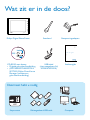 2
2
-
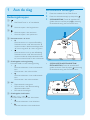 3
3
-
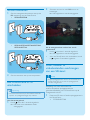 4
4
-
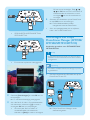 5
5
-
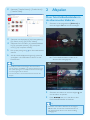 6
6
-
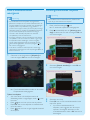 7
7
-
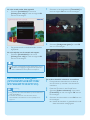 8
8
-
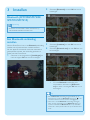 9
9
-
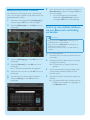 10
10
-
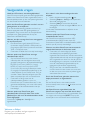 11
11
-
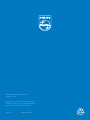 12
12
Gerelateerde papieren
-
Philips SPH8208/10 Snelstartgids
-
Philips SPH8208/10 Handleiding
-
Philips 7FF2CMI Handleiding
-
Philips 8FF3WMI/00 Handleiding
-
Philips SPF4008/10 Handleiding
-
Philips SPF2007/12 Handleiding
-
Philips SPF2307/10 Handleiding
-
Philips SPF7008/12 Product Datasheet
-
Philips SPF2007/12 Snelstartgids
-
Philips SPF7010/10 Product Datasheet